あなたの家族にはジアプ家譜(中国の系譜)またはチョクポ家譜(韓国の系譜),または似たような系図書がありますか。ファミリーサーチやそのほかのプログラムで,自分の家族歴史をファミリーツリーに入れるのが難しいと感じたことはありますか。系図を探求する多くの人は,自分を起点として,そこから先祖を記録しなくてはという概念に慣れ親しみすぎて,系図を整理する方法がほかにあることを知らないのかもしれません。
例えば,中国や韓国では,人々は家系図に自分の血統を記録しており,その系図は「下から上」ではなく,むしろ「上から下」へ何世紀にもわたって受け継がれます。中国や韓国の家族が先祖の書物を保管している場合,一般的に最初の先祖から始まり,そこから代々続いていく先祖が記してあります。さて,ファミリーサーチには発表すべき大きなニュースがあります。自分の血統についてこのように考えていたり,何か新しいことに挑戦したいと思っている人にとって胸躍るニュースになることでしょう。ファミリーサーチは新しいファミリーツリーフォーマット,最初の先祖の系図を立ち上げました。
最初の先祖の系図フォーマットでは,ユーザーはツリー内の最初の先祖とつながることができ,そこから現在の世代に至るまでの子孫や各世代を閲覧したり,情報を追加したりすることができます!
この新しい系図フォーマットは,ファミリーサーチアカウントをお持ちであればだれでも利用できます(無料で作成できます)。最初の先祖の系図表示を使用しても,ファミリーサーチのほかのファミリーツリーフォーマットを使う妨げとはなりません。これは単にあなたのツリーを見るための新しい方法であり,好きなときにフォーマットを切り替えることができます。下のボタンをクリックしてこの新しい表示を試すか,さらに読み,学んでください。
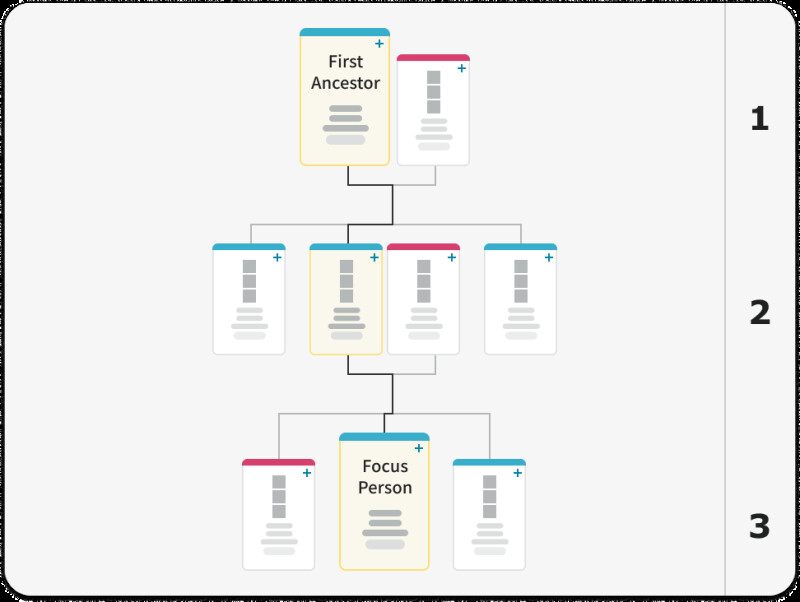
新しい最初の先祖の系図を使用するためのヒント
新しい最初の先祖の系図画面は,ファミリーサーチのファミリーツリー全体につながった状態になっています。つまり,どのツリー形式を使用していても,先祖のプロフィールに加えた変更はそのまま残るということです。最初の先祖の系図フォーマットを使用すると,自分のツリーの構築または調査のために,一番最初の先祖にさかのぼって見たり,または,これまでの系図表表示または扇形チャート表示に切り替えて,あなたが中心となる家系図を見たりすることができます。
最初の先祖の系図表示には,他の家系図表にはない4つの主要な機能があります。
最初の先祖
このように血統を持つ文化では,最初の先祖は,あなたの氏族または特定の系譜の最初の男性の先祖を指すことがよくあります。記録上の最初の先祖,移民後の最初の先祖,メインの家系の最初の先祖(姓の由来),そのほかの重要な先祖などが考えられます。ファミリーサーチで最初の先祖を選択すると,その個人は系図ツリーの最上部に配置されます。その後,引き続きその先祖の新しい子孫を追加するか,血統チャートを見て,すでにつながっている子孫を表示することができます。
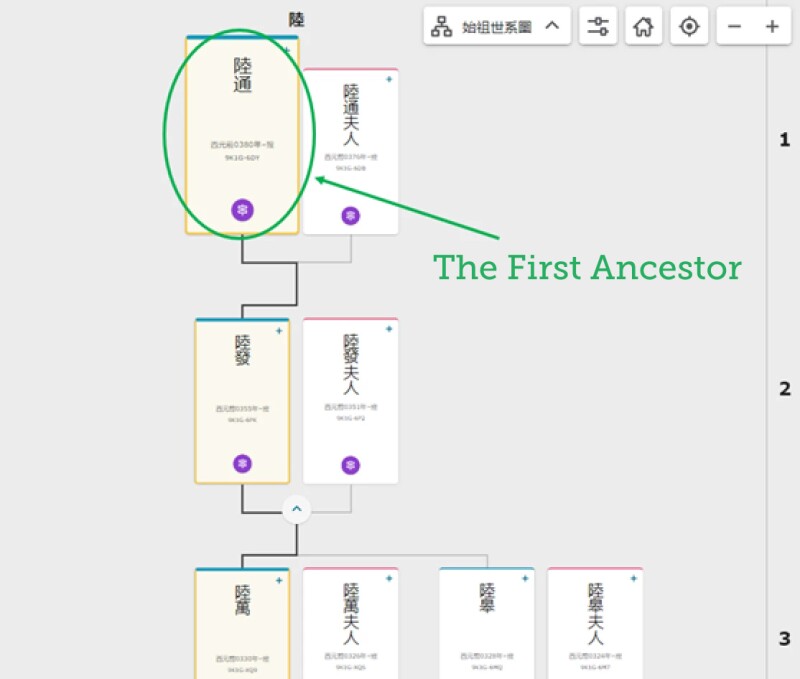
焦点を当てる人
最初の先祖の系図フォーマットの中心となる個人は,ファミリーサーチが父系系統をたどっているおもな子孫です。通常,焦点を当てている個人はあなた自身であるため,ファミリーツリー表示の下部に表示され,あなたと最初の先祖の間のつながりが強調表示されます。ファミリーサーチで別の先祖のツリーを表示すると,焦点を当てている個人がその先祖に切り替わります。(例えば,祖父の系図に焦点を当てたい場合,祖父の名前をクリックしてツリーの表示をクリックすると,祖父の特定の血統と最初の先祖との結びつけ方を見ることができます。)これにより,すべての先祖の血統をより簡単に構築し,表示することができます。
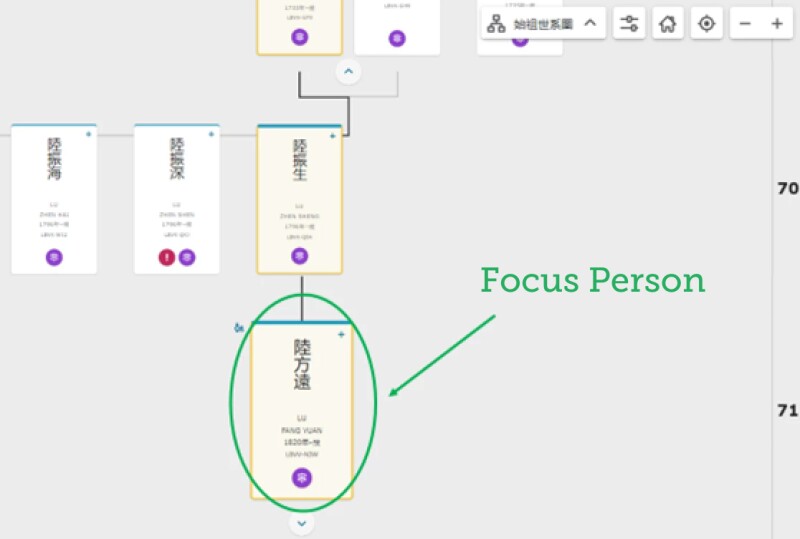
直接的なつながり
前述の通り,ファミリーサーチは最初の先祖と焦点を当てている個人の間の父系系統をハイライトします。これが直接的なつながりです。最初の先祖と焦点を当てる個人の間のすべての世代の先祖のデータを終了すると,直接的なつながりが表示されます。これができると,その行の先祖のカードが黄色に変わり,カード間のつながりがより明確になります。
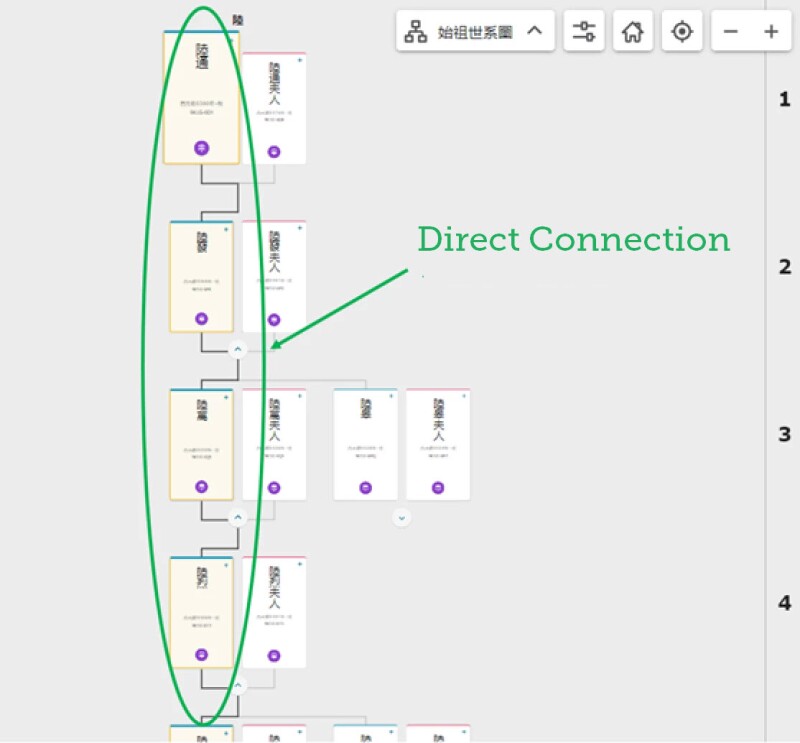
世代番号
最初の先祖の系図表示の右側にある数字は世代グループを表しており,あなたの先祖がどの世代の先祖に属しているかをより素早く特定するのに役立ちます。例えば,1は常に最初の世代,あなたの最初の先祖の世代を表します。
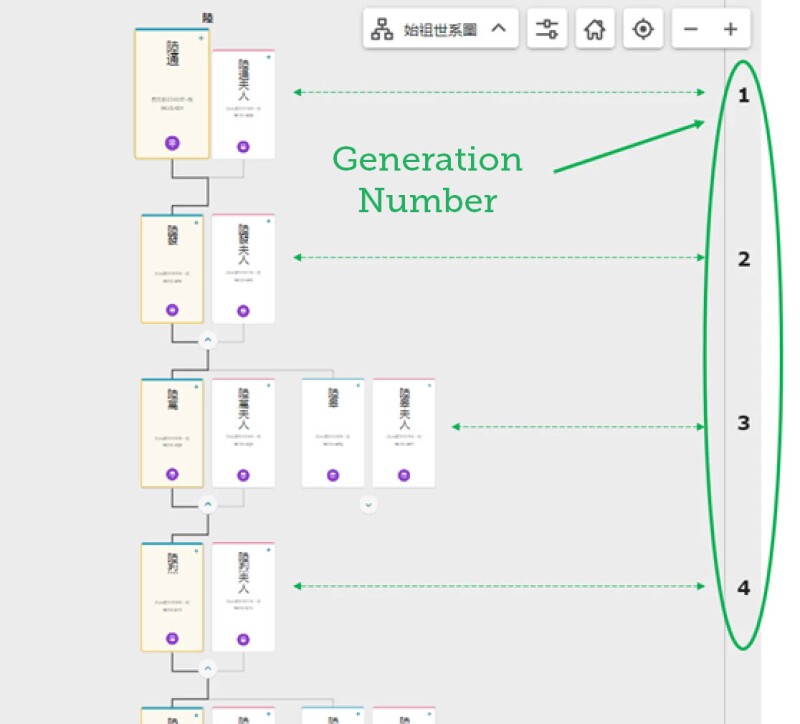
最初の先祖の系図表示を使い始めるにはどうすればよいでしょうか。
1.FamilySearch.org にアクセスしてサインインするか,無料アカウントを作成します。
2.ログインしたら,メインメニューでファミリーツリーをクリックし,ツリーをクリックするか,このリンクをクリックします。
3.ファミリーツリーにアクセスすると,灰色エリアの右上にある表示を切り替えるオプションがあります。設定に応じて,また以前に別のツリー表示を使用したことがある場合,そこに最初の先祖という言葉が表示されるか,横長画面,縦長画面,扇形チャート,子孫画面などの別のツリーフォーマットが表示される場合があります。必要に応じて,指定された形式をクリックして最初の先祖に変更します。
4.最初の先祖表示で,次の2つのうち1つの方法で先祖を追加することができます:
i.追加したい先祖がすでにファミリーツリーに存在している場合,システムが合致する個人を検索できるように,先祖の情報(名前,生年月日,出生場所など)を直接入力するか,その先祖の固有の個人ID番号を入力して先祖を追加することができます。
ii.ファミリーサーチ・ファミリーツリーにまだ入っていない先祖を追加したい場合は,先祖の情報を直接入力して個人を作成し,先祖を追加することができます。この表示では最初の先祖から始めることをお勧めしますが,後で追加して,最初に系図のほかの部分から始めることできます。
最初の先祖を変更するにはどうすればよいですか。複数追加することはできますか。
はい,最初の先祖を1人以上追加することができますし,削除することもできます。最初の先祖の系図を表示してから,灰色エリアの右上にあるオプションアイコンを見つけてクリックします。これにより,最初の先祖のオプションを含む,表示に関する幾つかの異なるオプションが表示されます。
最初の先祖オプションメニューから,最初の先祖を追加するをクリックし,指示に従って新しい先祖を追加します。
削除するには,最初の先祖のオプションの下にあるさらに表示をクリックしてから,最初の先祖を削除するをクリックします。その後,削除したい先祖の横にあるゴミ箱アイコンをクリックします。
最初の先祖の系図表示を試して,あなたの感想を教えてください!
下のボタンをクリックして,ファミリーサーチのこの新しいファミリーツリー表示を試してみてください。多くの人にとって系図の入力が容易になり,興味を持ったユーザーもそれを使って新たな視点を見いだせるように願っています。
この新しい機能について,皆さんがどう思うかをお聞かせください!コメントの投稿,または開発者に役立つフィードバックの提供は,最初の先祖の系図表示ページの左側にあるフィードバックボタンを使ってください。

